Connectify no necesita presentación, y si está leyendo este artículo, es muy probable que lo haya usado antes. Además de la funcionalidad principal del punto de acceso virtual, Connectify también ofrece funciones de intercambio de archivos, puente, envío y bloqueo de anuncios en el dispositivo cliente..
Connectify es un software de punto de acceso virtual premium que significa poder utilizar todas las ventajas que ofrece el software; debe comprar la licencia. Si bien existe una versión lite gratuita del mismo, está muy limitada en términos de características..
Algunas personas pueden simplemente querer un software que les permita crear un punto de acceso virtual y compartir Internet con otros dispositivos sin la complejidad de navegar a través de una interfaz desordenada por un precio asequible o gratis si eso es posible..
Aquí es donde entra en juego la alternativa de Connectify para crear un punto de acceso WiFi. Estas alternativas ofrecen una interfaz de usuario mucho más limpia con funciones limitadas a un precio razonable..
En este artículo, hemos enumerado las mejores alternativas de Connectify que lo ayudarán a reemplazar Connectify sin hacer concesiones importantes..
Principales alternativas de Connectify para crear un punto de acceso WiFi
1MyPublicWiFi
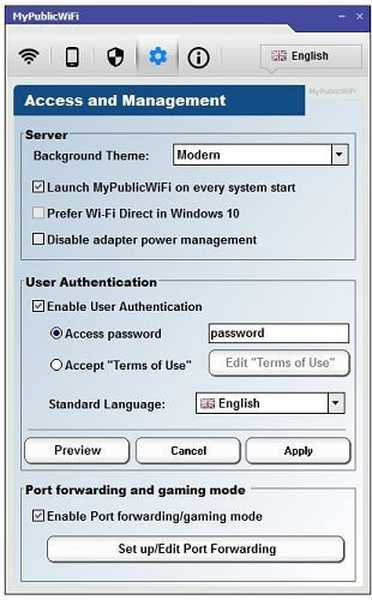
MyPublicWiFi es una utilidad de Windows liviana que le permite convertir su computadora en un punto de acceso o hotspot WiFI. Viene con características adicionales como firewall, seguimiento de URL y bloqueador de anuncios para proteger al usuario..
MyPublicWiFi admite tanto la red alojada como el Director WiFi para Windows 10, lo que lo hace compatible con sistemas aún más antiguos. La herramienta se puede utilizar para compartir conexión a Internet, en modo de enrutador con protocolo de servidor DHCP y NAT, modo de puente de red y modo de repetidor WLAN. También puede configurar la herramienta para deshabilitar el uso compartido de Internet.
Como se mencionó anteriormente, MyPublicWiFi viene con un firewall incorporado que se puede usar para restringir el acceso de los usuarios a un servidor específico. Además, también cuenta con un bloqueador de anuncios que convierte su PC en un enrutador AdBlock para ahorrar ancho de banda de Internet y ayudarlo a restringir el acceso de los usuarios a las redes sociales..
MyPublicWiFi es un excelente software gratuito para crear un punto de acceso WiFi en su sistema Windows, siempre que no le importe la interfaz de usuario heredada.
⇒ Obtener MyPublicWiFi
2Maryfi
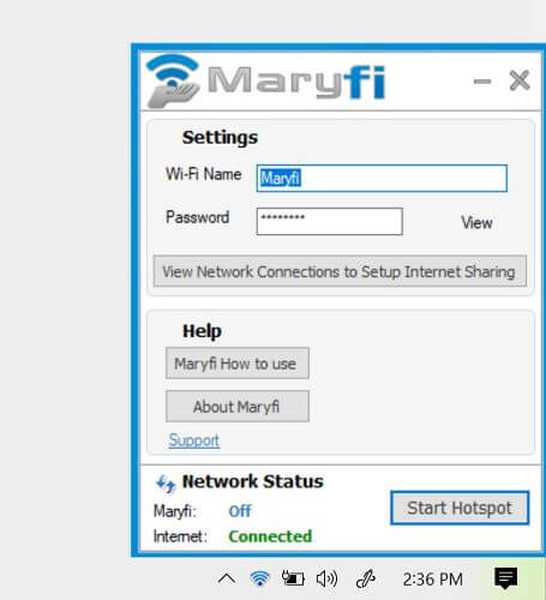
Con Maryfi, puede compartir Internet con su familia y amigos e incluso compañeros de trabajo, ampliar el alcance de su enrutador doméstico e incluso compartir archivos sin una conexión a Internet activa. Maryfi es un programa gratuito que le permite crear un punto de acceso rápido y compartir Internet desde su computadora con Windows.
Maryfi admite dispositivos como sus impresoras inalámbricas e incluso tarjetas Eye-Fi que están vinculadas a una red específica sin ningún problema y sin necesidad de configuración adicional. Similar a MyPublicWiFi, Maryfi también se puede utilizar como un extensor de rango o repetidor para su enrutador inalámbrico para extender el rango.
Maryfi está desarrollado para Windows 7; sin embargo, la herramienta funciona completamente bien en otras versiones de Windows, incluido Windows 10.
⇒ Obtener Maryfi
3mHotspot
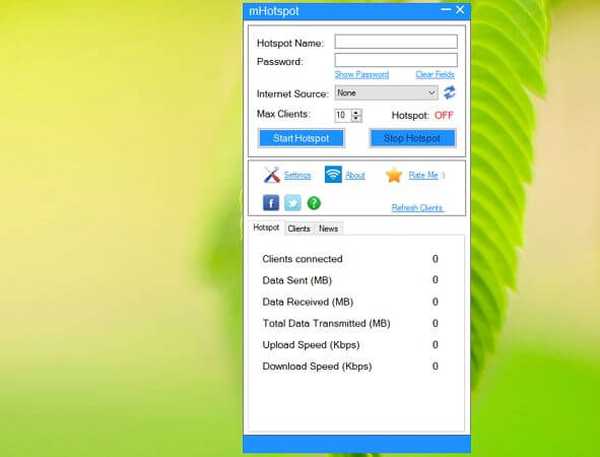
mHotspot es otra utilidad de hotspot WiFi gratuita que se puede instalar en sistemas en ejecución Windows 7, 8 y 10 y convertir estas computadoras en un enrutador WiFi virtual. La aplicación permite al usuario compartir Internet desde LAN, Ethernet, tarjeta de datos, 3G / 4G e incluso conexión WiFi.
mHotspot es más liviano que Maryfi con solo 400 KB, pero tenga cuidado con el bloatware opcional que viene con el software. Asegúrese de seleccionar la instalación personalizada, rechazar la oferta opcional y desmarcar la instalación del software de seguridad de terceros que la herramienta le recomienda instalar..
Usar el software es sencillo. Después de la instalación, puede acceder a él desde la bandeja del sistema. Para crear un hotspot, ingrese un nombre y una contraseña y haga clic en Iniciar Hotspot. Puede seleccionar la fuente de Internet para compartir si tiene varias fuentes. La herramienta no ofrece funciones avanzadas y es ideal para cualquiera que busque solo una utilidad de punto de acceso para reemplazar Connectify.
⇒ Obtener mHotspot
4Enrutador virtual Plus
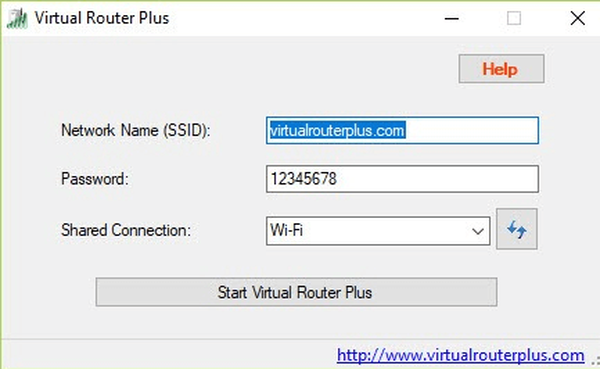
Virtual Router Plus le permite compartir de forma inalámbrica la conexión a Internet desde múltiples fuentes con sus otros dispositivos habilitados para WiFi. Los dispositivos están conectados a un enrutador virtual similar a cualquier otro punto de acceso con protocolo de seguridad WPA2.
La herramienta es fácil de usar y funciona con todas las versiones más nuevas del sistema operativo Windows. Después de la instalación, ingrese un nombre de red (SSID) y la contraseña. Seleccione la fuente de conexión a Internet compartida y haga clic en Iniciar Virtual Router Pulse.
⇒ Obtenga Virtual Router Plus
5Punto de acceso WiFi Thinix
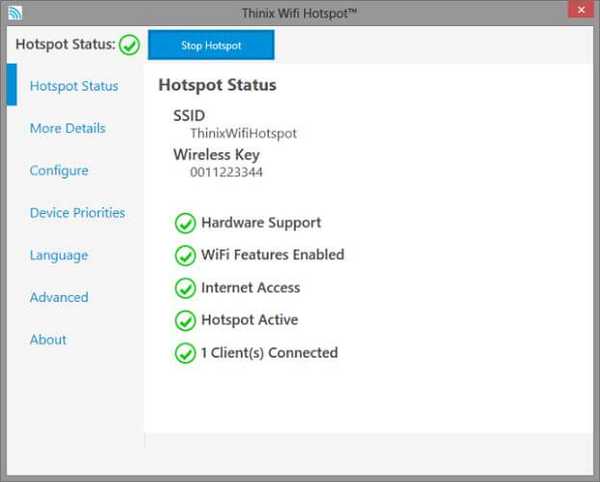
Si está buscando una alternativa que sea tan buena como Connectify pero sin el alto precio, consulte Thinix WiFi Hotspot. Thinix WiFi Hotspot hace posible compartir la conexión a Internet de una computadora con otros dispositivos al convertir su sistema en un hotspot.
Thinix WiFi Hotspot viene con características como Auto-Start Hotspot, soporte en varios idiomas, cifrado WPA2, uso compartido a través de múltiples fuentes de Internet y la capacidad de guardar múltiples perfiles..
Si bien Thinix WiFi Hotspot viene con muchas funciones, es una utilidad premium que comienza en $ 12.95 US por 1 licencia de PC. Sin embargo, puede probar el software durante 30 días antes de realizar una compra para ver si cumple con sus requisitos..
⇒ Obtenga Thinix WiFi Hotspot
6Hotspot móvil de Windows 10
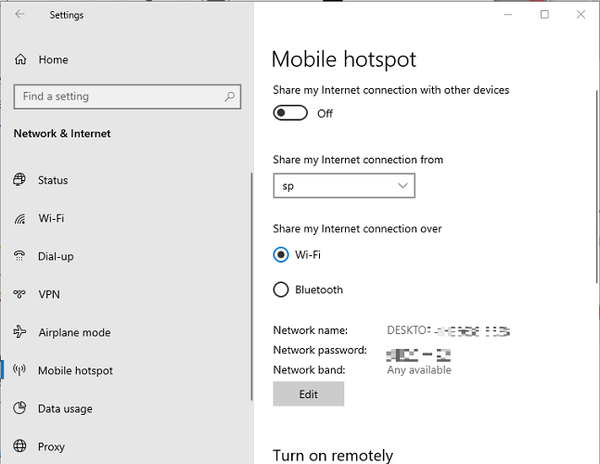
Si no desea instalar un software de punto de acceso de terceros, su sistema Windows 10 también viene con una función de punto de acceso móvil incorporada. Si bien el punto de acceso móvil nativo no ofrece funciones avanzadas como compartir archivos y crear bibliotecas compartidas, le permite crear un punto de acceso WiFi funcional rápidamente.
- Haga clic en comienzo E ir a Configuraciones.
- Select Red e Internet.
- Desde el panel izquierdo, abra el Punto de acceso móvil lengüeta.
- Mueva el interruptor a Encender / apagar el punto de acceso.
- Puede editar el nombre y la contraseña de la red haciendo clic en el Editar botón.
¿Cuál es una mejor alternativa a Connectify??
Connectify es sin duda una de las mejores utilidades de puntos de acceso WiFi disponibles, y el precio puede justificarse si puede hacer uso de todas las funciones proporcionadas por Connectify. Dicho esto, no todo el mundo quiere una herramienta de punto de acceso WiFi con funciones avanzadas.
Las alternativas de Connectify enumeradas en este artículo ofrecen la función de punto de acceso WiFi junto con algunas funciones avanzadas por menos o incluso gratis la mayor parte del tiempo..
Revise todas las utilidades de puntos de acceso WiFi y elija la que se adapte a sus necesidades. Háganos saber cuál es su favorito en los comentarios a continuación..
Preguntas frecuentes: Obtenga más información sobre las alternativas de Connectify
- ¿Cuáles son algunas buenas alternativas de Connectify para Windows 7??
Si desea utilizar los mismos servicios que Connectify sin que sea Connectify, consulte esta lista de alternativas.
- ¿Por qué tengo un punto de acceso pero no tengo Internet??
La posible razón por la que no tiene Internet a pesar de que hay un punto de acceso disponible es un problema de compatibilidad, pero debería solucionarse fácilmente reiniciando el dispositivo..
- ¿Es seguro usar Connectify Hotspot??
Sí, Connectify Hotspot es seguro de usar en cualquier dispositivo y también se puede proteger con contraseña para aumentar la seguridad.
- Punto de acceso wifi
 Friendoffriends
Friendoffriends



